Dopo aver trascorso diversi anni utilizzando vari programmi di deframmentazione del disco, ho compilato questo elenco delle migliori opzioni gratuite in assoluto disponibili. Questi consigli si basano sulle mie esperienze nell'utilizzo di questi tipi di app sul mio PC.
Se non lo sai già, i programmi software di deframmentazione possono organizzare i bit di dati che compongono i file sul tuo computer in modo che siano archiviati più vicini. Ciò consente al disco rigido di accedere ai file più rapidamente.
Non è necessario sapere come funziona prima di utilizzare uno di questi programmi, ma ecco ulteriori informazioni se sei interessato: Che cos'è la frammentazione e la deframmentazione? .
Tutte le versioni di Windows includono un programma di deframmentazione integrato, che ho classificato in questo elenco. Tuttavia, nella maggior parte dei casi, un programma dedicato farà un lavoro migliore.
Questo elenco include solo freeware. In altre parole, solocompletamenteprogrammi di deframmentazione gratuiti. Anche se ho sicuramente utilizzato shareware e trialware durante la compilazione di questo elenco, ho intenzionalmente lasciato fuori tali opzioni in modo che tu possa scegliere solo tra le opzioni veramente gratuite. Se uno di questi programmi ha iniziato a caricarsi, per favore Facci sapere .
01 di 12Deframmentazione intelligente
 Cosa ci piace
Cosa ci piaceEseguirà automaticamente una deframmentazione in base a una pianificazione
È possibile eseguire una deframmentazione durante l'avvio del computer
I file a cui accedi spesso possono essere spostati in parti più veloci dell'unità
È disponibile una versione portatile
Può ripulire l'unità prima della deframmentazione per accelerarla
Molte opzioni per la post-deframmentazione, come il riavvio
È possibile applicare esclusioni alla deframmentazione
Alcune funzionalità sono utilizzabili solo a pagamento
Impossibile deframmentare automaticamente quando il computer è inattivo
Il programma di installazione potrebbe tentare di installare un altro programma
Il motivo principale per cui elenco Smart Defrag come il miglior programma di deframmentazione gratuito n. 1 è perché è fantastico quando si tratta di pianificare una deframmentazione automatica, qualcosa che personalmente preferisco rispetto a doverla fare manualmente. Apprezzo anche la capacità di deframmentazione all'avvio per rimuovere frammenti dai file bloccati.
Smart Defrag può anche escludere file e cartelle da una deframmentazione/analisi e saltare la deframmentazione dei file che superano una determinata dimensione.
È inclusa anche una funzionalità che rimuove i file spazzatura in Windows. Anche cancella i file della cache in altre parti di Windows che potrebbero aiutare ad accelerare la deframmentazione.
Ho usato questo programma innumerevoli volte nel corso degli anni ed è uno dei pochi che consiglio innanzitutto a chiunque desideri un'ottima utilità di deframmentazione che non costi nulla. Le sue levette avanzate sono ideali per chi ama questo tipo di opzioni.
Gli utenti di Windows 11, 10, 8, 7, Vista e XP possono installare e utilizzare Smart Defrag.
Scarica Smart Defrag 02 di 12Defraggler
 Cosa ci piace
Cosa ci piaceLe deframmentazioni possono essere eseguite automaticamente in base a una pianificazione
Può eseguire una deframmentazione durante il riavvio
Puoi deframmentare file e cartelle specifici
I dati possono essere esclusi dalla deframmentazione
Può essere eseguito direttamente da Esplora file
Consente di spostare i file frammentati meno utilizzati all'estremità dell'unità
Potrebbe creare confusione se non vuoi gestire tutte le opzioni extra
Non supporta la deframmentazione inattiva
Nessun aggiornamento dal 2018
Lo strumento Defraggler di Piriform è facilmente uno dei migliori programmi software di deframmentazione gratuiti disponibili. Può deframmentare i dati o semplicemente lo spazio libero di un'unità interna o esterna. Hai anche la possibilità di deframmentare file o cartelle specifici e nient'altro.
Il programma può anche eseguire una deframmentazione all'avvio, controllare la presenza di errori in un'unità, svuotare il cestino prima della deframmentazione, escludere determinati file da una deframmentazione, eseguire una deframmentazione inattiva e spostare selettivamente i file meno utilizzati alla fine dell'unità per velocizzarli. l'accesso al disco.
Anche se mi piacerebbe vedere gli sviluppatori aggiornare questa app più frequentemente con nuove funzionalità, per me funziona comunque benissimo in Windows 11. Puoi usarla anche su Windows 10, 8, 7, Vista e XP.
Scarica DefragglerSe l'azienda Piriform ti sembra familiare, potresti già avere familiarità con il loro famosissimo software gratuito CCleaner (pulizia del sistema) o Recuva (recupero dati).
03 di 12Accelerazione del disco
 Cosa ci piace
Cosa ci piaceMolte impostazioni di deframmentazione che puoi modificare
Può deframmentare quando il computer è inattivo
È possibile impostare esclusioni in modo da non essere deframmentate
Le deframmentazioni possono essere eseguite durante l'avvio del computer
I file che non usi spesso possono essere spostati nelle parti più lente del disco
Consente di impostare una pianificazione di deframmentazione
Non si integra in Explorer per facilitare la deframmentazione di file/cartelle
Potresti provare a installare un altro programma durante l'installazione
Disk SpeedUp può deframmentare non solo interi dischi rigidi ma anche singoli file e cartelle. Fin dall'inizio, una cosa che mi è piaciuta dell'utilizzo di questo programma è che potevo eseguire una deframmentazione automatica quando il mio PC rimaneva inattivo per un determinato periodo di tempo.
Questo programma ha impostazioni molto specifiche. Ad esempio, puoi disabilitare le deframmentazioni se i file hanno frammenti inferiori a 10 MB, hanno più di tre frammenti e sono più grandi di 150 MB. Tutti questi valori possono essere personalizzati.
Puoi anche configurare questo strumento per spostare automaticamente file grandi, non utilizzati e/o di un determinato formato alla fine dell'unità, in modo che quelli più piccoli e comunemente usati finiscano verso la fine dell'unità.inizio, si spera migliorando i tempi di accesso. Questo è super intelligente, ma non ho necessariamente notato miglioramenti delle prestazioni dopo averlo fatto, anche se la tua esperienza potrebbe essere diversa.
In aggiunta a quanto sopra, Disk SpeedUp può escludere file e cartelle dalla deframmentazione dell'intero sistema, eseguire una deframmentazione all'avvio, spegnere il computer al termine della deframmentazione ed eseguire deframmentazioni/ottimizzazioni su una o più unità su base giornaliera/settimanale. /programma mensile.
Questo programma è stato progettato per Windows 11, 10, 8, 7, Vista e XP
Scarica Accelerazione del discoDisk SpeedUp potrebbe provare a installare altri programmi Glarysoft durante l'installazione, ma puoi facilmente deselezionare tutto ciò che non desideri.
04 di 12Deframmentazione del disco
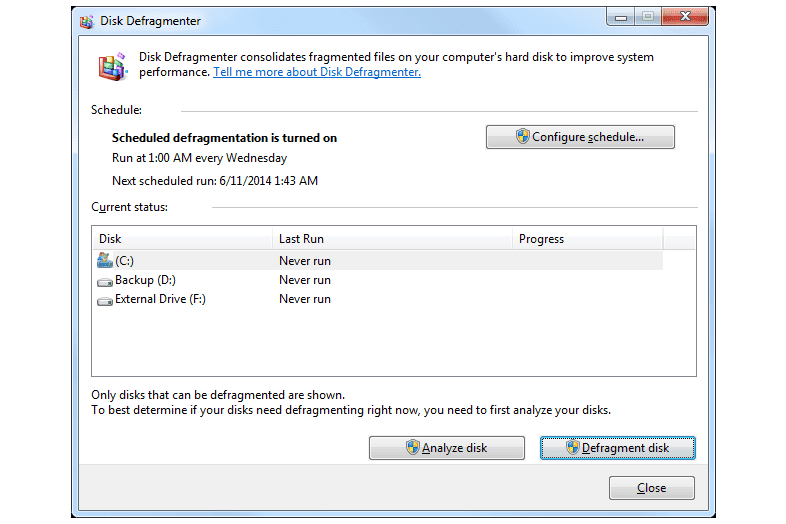
Deframmentazione del disco.
Cosa ci piaceIntegrato in Windows; nessuna installazione necessaria
Facile da usare
Può eseguire deframmentazioni in base a una pianificazione
Deframmenta unità interne ed esterne
Impossibile deframmentare i file bloccati (ovvero, nessuna opzione di deframmentazione all'avvio)
La ricerca del programma è diversa a seconda della versione di Windows
L'utilità di deframmentazione dischi esiste già in Windows, il che significa che devi solo aprirla per usarla. È possibile impostare pianificazioni e deframmentare sia i dischi rigidi interni che quelli esterni.
Molti degli altri programmi di deframmentazione di questo elenco presentano molti vantaggi rispetto a questo, come le deframmentazioni all'avvio e le funzionalità di ottimizzazione. Tuttavia, il programma di Microsoft è ancora decisamente utile e ha l'ulteriore vantaggio di essere utilizzabileProprio adessosenza dover scaricare e installare qualcosa.
Per trovarlo, cerca sul tuo computer deframmentare o eseguire il file dfrgui comando dalla finestra di dialogo Esegui.
PageDefrag è un programma sviluppato da Microsoft Sysinternals che può deframmentare i file di paging e gli hive del registro.
05 di 12Deframmentazione dischi Auslogics
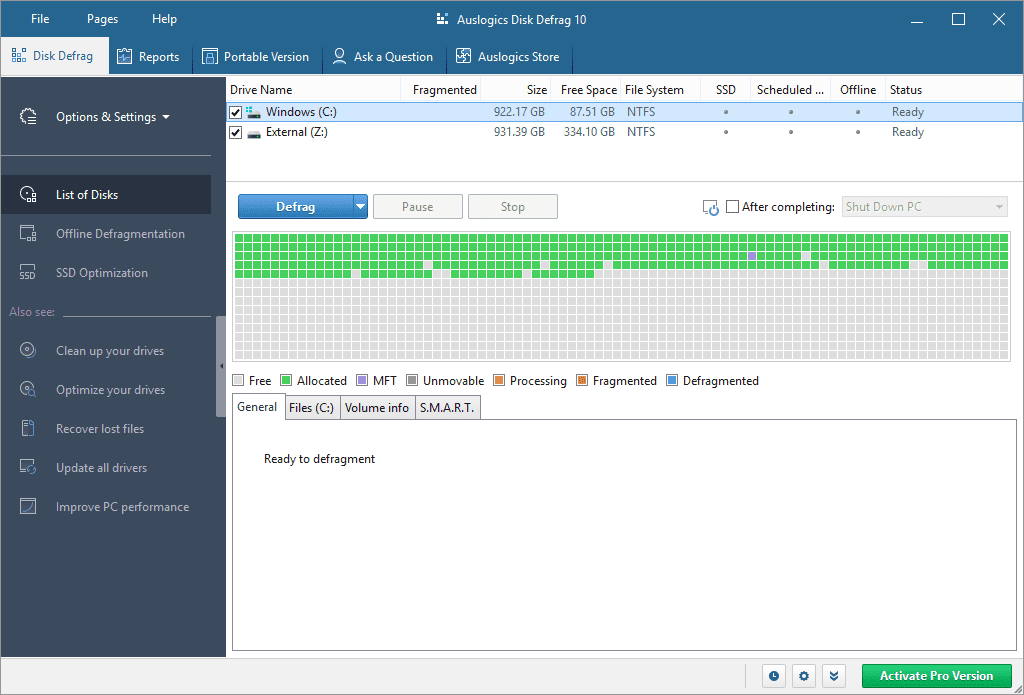 Cosa ci piace
Cosa ci piaceGratuito per uso personale e commerciale
Aggiornamenti spesso
File e cartelle possono essere esclusi dalla deframmentazione
I file di sistema importanti possono essere spostati nella parte più veloce dell'unità
Ti consente di disattivare gli annunci
Le deframmentazioni all'avvio non sono disponibili gratuitamente
Impossibile spostare i file personalizzati alla fine del disco rigido
Tenta di installare diversi programmi non correlati durante l'installazione
La pianificazione non è gratuita
Con Auslogics Disk Defrag, i file di sistema, che sono normalmente file di uso comune, possono essere configurati per essere spostati in aree più veloci di un disco per migliorare i tempi di avvio e le prestazioni generali del sistema.
Questa è una funzionalità utile che non tutti gli altri programmi supportano, quindi se lo desideri, questa è una buona scelta.
Ma sappi che ci sono alcuni contro. Il più grande per me è che non supporta le deframmentazioni programmate. Inoltre, sebbene il loro sito Web non lo menzioni, la deframmentazione durante il riavvio è bloccata anche per gli utenti gratuiti e accessibile solo dopo aver pagato per la versione Pro.
Questo programma può essere utilizzato anche per verificare la presenza di errori nell'unità con chkdsk ed escludere file/cartelle da una deframmentazione.
È ufficialmente supportato su Windows 11, 10, 8 e 7.
Scarica Auslogics Disk Defrag 06 di 12Puran Deframmenta
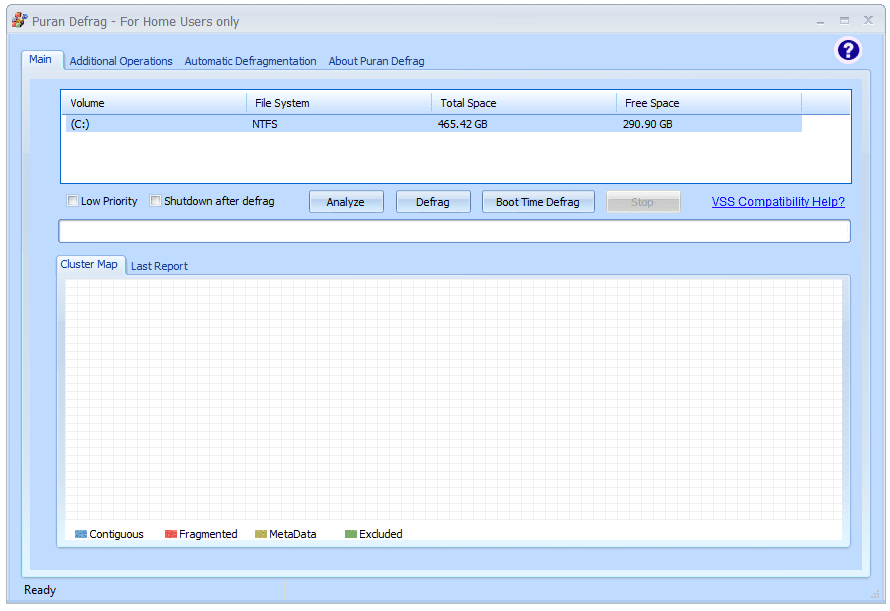
Puran Deframmenta. © PuranSoftware
Cosa ci piacePuò deframmentare quando il computer è inattivo
In grado di spostare i file di uso comune nella parte più veloce del disco rigido
Supporta le deframmentazioni programmate
Include un'opzione per eseguire una deframmentazione durante l'avvio
La deframmentazione può iniziare dal livello di file/cartella
Può anche controllare la presenza di errori sull'HDD
Non mostra tutti i file frammentati (solo i primi 10)
Non esiste un'opzione portatile
Il programma di installazione potrebbe tentare di installare un altro programma
I risultati dopo l'analisi dell'unità sono difficili da leggere
Le deframmentazioni dello spazio libero non possono essere eseguite manualmente (solo pianificate)
Puran Defrag dispone di un ottimizzatore personalizzato chiamato Puran Intelligent Optimizer (PIOZR) per spostare in modo intelligente i file comuni sul bordo esterno di un disco per accelerare l'accesso a tali file.
Come alcuni degli altri programmi di questo elenco, questo può deframmentare file e cartelle dal menu contestuale del tasto destro del mouse di Esplora file, eliminare file/cartelle personalizzati prima che venga avviata una deframmentazione ed eseguire deframmentazioni all'avvio.
Qualcosa che mi piace di questo programma è la libertà che offre. Ad esempio, sono disponibili opzioni di pianificazione molto specifiche, come l'esecuzione di una deframmentazione automatica ogni tante ore, quando il sistema diventa inattivo o quando si avvia lo screensaver.
Allo stesso modo, è possibile impostare pianificazioni particolari per le deframmentazioni all'avvio, ad esempio eseguirle al primo avvio del computer della giornata, il primo della settimana o al primo avvio del computer ogni mese.
Una cosa che non mi è piaciuta durante i miei test è che durante la configurazione ha provato a installare programmi aggiuntivi di cui non avevo bisogno o che non volevo. Sfortunatamente, questa è una pratica comune che vedo spesso durante l'installazione del software.fortunatamente, è stato facile saltare quelle offerte.
Si dice che sia compatibile con Windows 10, 8, 7, Vista, XP e Windows Server 2008 e 2003. L'ho usato in Windows 10 senza problemi.
Scarica Puran Defrag 07 di 12WinContig
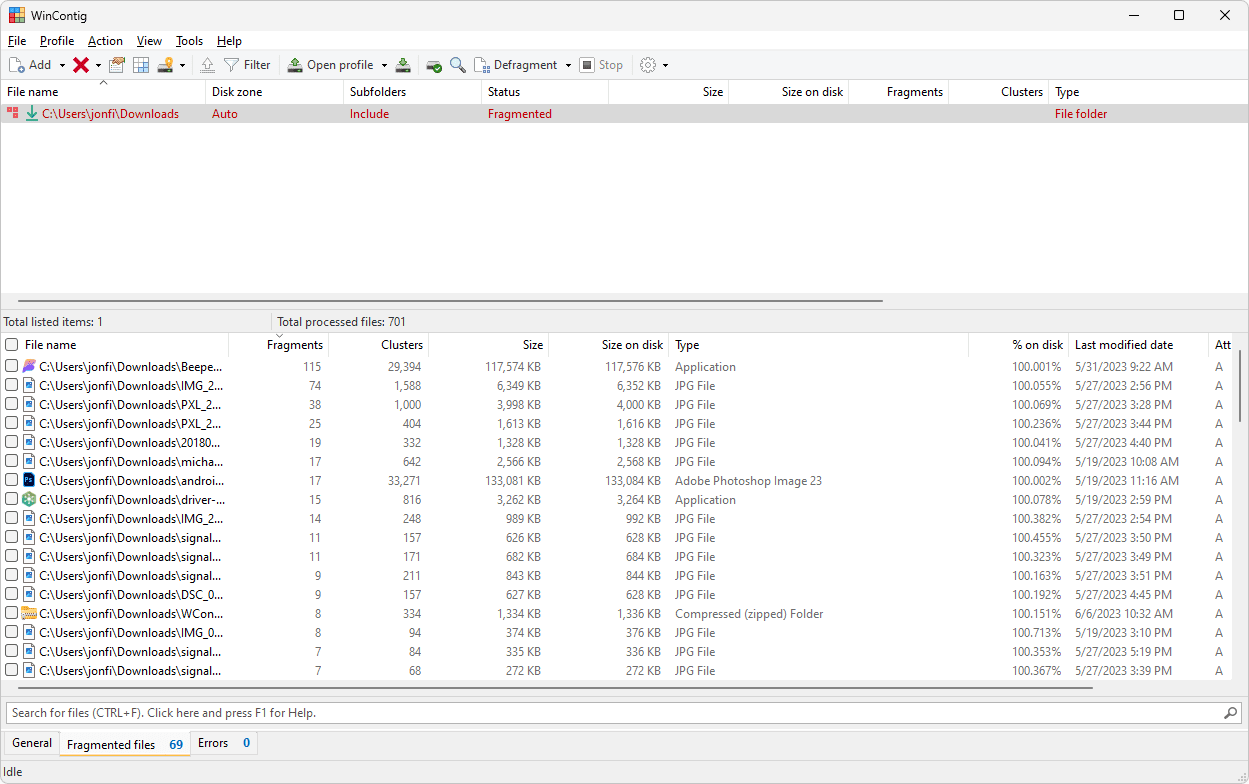 Cosa ci piace
Cosa ci piaceNessuna installazione necessaria
Deframmenta solo file e cartelle specifici
Gratuito per uso personale e commerciale
Opzioni facoltative della riga di comando
Molte opzioni possono sembrare travolgenti
WinContig si descrive come lo 'strumento perfetto per deframmentare file particolari che vengono utilizzati di frequente e che diventano continuamente frammentati'. Ciò significa che è unico tra la maggior parte di queste altre utilità di deframmentazione perché è creato appositamente per deframmentare file particolari anziché un'intera unità.
Poiché questo programma è specializzato nel migliorare la velocità di caricamento di elementi come i file di programma, include anche la possibilità di specificare una zona del disco in cui posizionare file e cartelle specifici. Ad esempio, puoi spostare i file utilizzati di frequente nella zona di accesso rapido per velocizzare l'accesso a tali file.
Dopo un'analisi della frammentazione, vedrai un elenco di tutti i file che contengono frammenti, nonché la percentuale di frammentazione di ciascun file. È disponibile anche un elenco di esclusioni se si desidera impedire il trasferimento di alcuni dati. È inoltre possibile utilizzare WinContig per verificare la presenza di errori del disco.
Mi piace questo programma per la sua capacità di deframmentare rapidamente solo alcune cose, ma non l'ho trovato così facile da usare come alcune di queste opzioni di alto livello. Un'altra cosa: non ho potuto verificare quanto sia realmente utile la funzionalità della zona del disco.
I miei test sono stati eseguiti su Windows 11, ma il programma è compatibile anche con Windows 10, Windows 8, Windows 7 e Windows Vista.
Scarica WinContig 08 di 12Toolwiz Smart Deframmentazione

Toolwiz SmartDefrag. © Software ToolWiz
Cosa ci piaceInterfaccia molto semplice e facile da usare
Mostra quanti file sono frammentati
Sposta gli archivi nelle parti più lente dell'unità per accelerare l'accesso ad altri file
Non supporta le deframmentazioni pianificate
Non mostra il livello di frammentazione dell'intera unità
Non è possibile personalizzare nulla
Potrebbe non funzionare per te in Windows 11/10
Se stai cercando un programma che sia semplicissimo da usare e non sia impantanato in impostazioni o pulsanti confusi, allora questo è perfetto.
Toolwiz Smart Defrag è un piccolo programma che si installa rapidamente e ha un'interfaccia pulita e minimale. Dichiara di essere 10 volte più veloce dello strumento di deframmentazione predefinito incluso in Windows e può posizionare i file di archivio in una parte diversa dell'unità per accelerare l'accesso ai file normali.
Puoi vedere il numero di file frammentati da un'analisi ed eseguire una deframmentazione molto rapidamente, ma non puoi vedere il livello di frammentazione esistente su un'unità, né puoi pianificare l'esecuzione delle deframmentazioni in un secondo momento.
Penso che sia bello avere un programma che non sia pieno di pulsanti e altre barre degli strumenti, ma a volte è anche sfortunato. Ad esempio, ci sonozerofunzionalità personalizzabili.
Questo programma funziona ufficialmente su Windows 7, Vista e XP. L'ho usato bene anche su Windows 8.
il menu di avvio di Windows 10 non si apre correzioneScarica Toolwiz Smart Defrag 09 di 12
Cura saggia 365
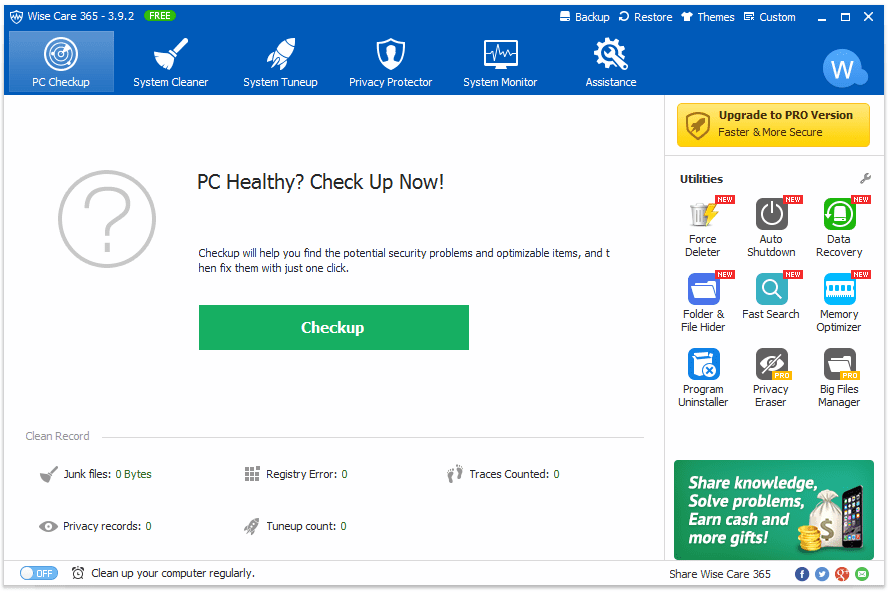
Cura saggia 365.
Cosa ci piaceSupporta l'ottimizzazione e la deframmentazione dell'unità
Consente di abilitare lo spegnimento automatico al termine della deframmentazione
C'è un'opzione portatile
Include altri programmi che potrebbero piacerti
Impossibile deframmentare in base a una pianificazione
Ci sonoquantitàS di altri programmi oltre allo strumento di deframmentazione
Non deframmenterà i file bloccati
Wise Care 365 è una raccolta di utilità di sistema che esegue la scansione per problemi di privacy e file spazzatura. Uno degli strumenti, in Ottimizzazione del sistema scheda, viene utilizzata per deframmentare un disco rigido.
Selezionare l'unità da deframmentare e quindi scegliere Deframmentare , Ottimizzazione completa O Analizzare . Facoltativamente è possibile spegnere il computer al termine della deframmentazione.
La pianificazione delle deframmentazioni lo ènonsupportato in questo programma. Un'altra cosa che non mi piace è la pubblicità della versione completa che viene sempre visualizzata nel programma. Inoltre, alcune funzionalità e opzioni sono disponibili solo nell'edizione professionale.
Se non ti piace usare questi tipi di programmi che inseriscono dozzine di mini strumenti in un unico download, allora ti consigliamo di rinunciare a questo. Se leggi la mia recensione collegata sopra, vedrai un elenco completo di tutti gli altri strumenti inclusi in questa suite. Ho usato Wise Care 365 diverse volte nel corso degli anni e può essere divertente giocare con tutto ciò che ha da offrire, ma è assolutamente eccessivo se tutto ciò che desideri è un buon programma di deframmentazione.
Wise Care 365 può essere installato su Windows 11, 10, 8, 7, Vista e XP. È disponibile anche una versione portatile, ma devi 'crearla' dalla versione installabile (maggiori informazioni su questo nella recensione).
Scarica Wise Care 365 10 di 12O&O Defrag Edizione gratuita

O&O Defrag Edizione gratuita. © Software O&O
Cosa ci piaceLe deframmentazioni possono essere eseguite ogni volta che si attiva lo screensaver
Le deframmentazioni pianificate possono essere impostate per non essere eseguite se la frammentazione è troppo bassa
I file dei punti di ripristino del sistema molto grandi vengono spostati in parti più lente del disco per aumentare le prestazioni di altri file
Produce report estremamente dettagliati sul disco rigido
Non funziona con Windows 11, 10 o 8
Alcune funzionalità non sono gratuite, quindi ti verrà richiesto di acquistare la versione completa
Non ti consente di escludere i file dalla deframmentazione
Impossibile deframmentare i dischi rigidi rimovibili
Impossibile deframmentare durante l'avvio
O&O Defrag Free Edition ha un'interfaccia organizzata e facile da usare. Supporta funzionalità comuni presenti in software di deframmentazione simili, come l'ottimizzazione di un'unità, la visualizzazione di un elenco di tutti i file frammentati e il controllo degli errori di un'unità.
Oltre a pianificare le deframmentazioni su base settimanale, puoi anche configurare il programma per avviare automaticamente una deframmentazione quando si attiva il salvaschermo.
Facoltativamente puoi eseguire aConfigurazione rapidaprocedura guidata per impostare facilmente la pianificazione o ottimizzare immediatamente un'unità.
Alcune funzionalità sono disponibili solo nella versione a pagamento, il che significa che a volte proverai ad abilitare un'impostazione solo per sentirti dire che non puoi perché stai utilizzando la versione gratuita, il che può diventare irritante.
O&O Defrag Free Edition è compatibile con Windows 7, Vista e XP. Ho testato la versione più recente nelle edizioni più recenti di Windows, ma non sono riuscito a installarla e a farla funzionare.
Scarica la versione gratuita di O&O Defrag 11 di 12UltraDefrag
 Cosa ci piace
Cosa ci piaceOpzioni avanzate nascoste per i principianti
Può controllare la presenza di errori su un disco rigido
Deframmenta sia i dischi rigidi interni che quelli esterni
Consente di deframmentare singoli file e cartelle, non solo interi HDD
Le modifiche avanzate richiedono la modifica di un file di configurazione
Le deframmentazioni pianificate sono difficili da attivare
Aggiornamenti poco frequenti
UltraDefrag può essere utilizzato sia da utenti principianti che avanzati: ci sono funzionalità comuni che tutti possono utilizzare, ma anche opzioni avanzate se è necessario apportare modifiche specifiche al programma.
Funzioni comuni come la riparazione, la deframmentazione e l'ottimizzazione delle unità sono semplici da attivare come qualsiasi altro programma. Tuttavia, se desideri farloi cambiamential programma in generale o all'opzione di deframmentazione all'avvio, devi sapere come muoverti attorno a a BAT .
Questo è un programma interessante se ti piace armeggiare con le cose, ma se questo non ti descrive, consiglio vivamente le prime due app che ho descritto in cima all'elenco.
Dovrebbe funzionare correttamente su Windows 11, 10, 8, 7, Vista e XP.
Scarica UltraDefrag 12 di 12MyDefrag

MyDefrag. © J.C. Kessel
Cosa ci piaceInclude molte opzioni avanzate
Funziona 'fuori dagli schemi' per le persone che non vogliono personalizzare nulla
L'interfaccia è davvero semplice e va al punto
In grado di deframmentare le unità rimovibili e interne
Può essere molto più difficile da usare rispetto a programmi simili
Non funziona da Esplora file
Ultimo aggiornamento nel 2010
MyDefrag (precedentemente JkDefrag) può essere un programma di deframmentazione sia semplice che piuttosto complesso, a seconda delle tue esigenze.
Funziona caricando ed eseguendo script su una o più unità. Alla prima installazione sono inclusi diversi script, ad esempio la deframmentazione pianificata, l'analisi di un'unità e il consolidamento dello spazio libero. L'installazione predefinita va bene per gli utenti normali.
Gli utenti più avanzati possono creare i propri script personalizzati, che in realtà possono essere molto dettagliati per personalizzare profondamente il modo in cui funziona MyDefrag. Le informazioni sulla creazione degli script possono essere trovate nel manuale in linea.
MyDefrag non è stato aggiornato dal 2010, quindi supporta ufficialmente solo Windows 7, Vista, XP, 2000, Server 2008 e Server 2003. Tuttavia, funziona ancora con le versioni più recenti di Windows, come Windows 11, 10 e 8.
Scarica MyDefrag








